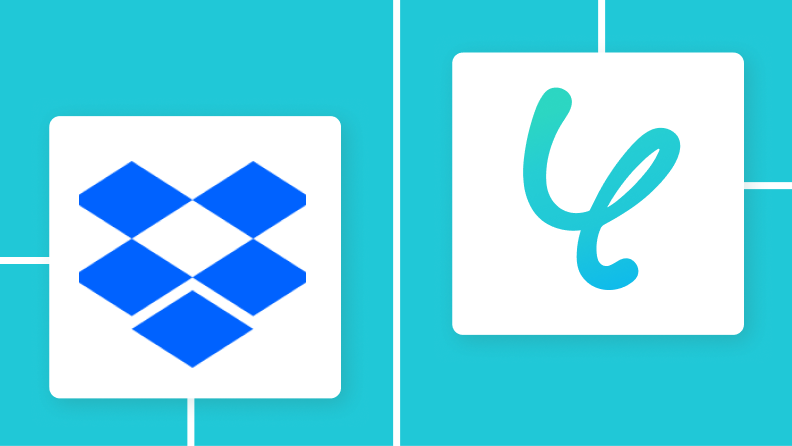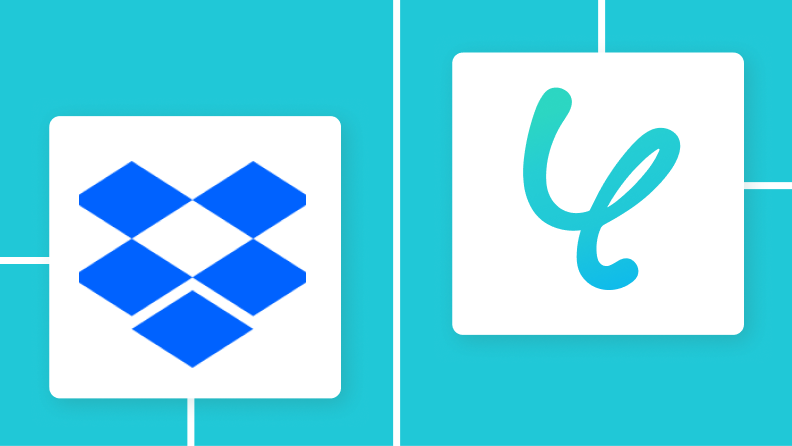GmailでJPGを受信したら、Wordに変換してDropboxに格納する
試してみる
「スキャンした書類のJPG画像から文字を抜き出してWord文書にまとめたい…」
このように、JPG画像をWord文書に変換する作業に、手間や時間を取られていませんか?
もしメールやチャットで受け取ったJPG画像を自動で認識し、Word形式のファイルに変換して指定のストレージサービスに保存できる仕組み があれば、面倒な手作業から解放され、本来注力すべき分析や資料作成といったコア業務に集中できる時間を生み出せます!
今回ご紹介する自動化の設定は、ノーコードで簡単に設定できるため、ぜひ自動化を導入して作業効率を高めましょう!
とにかく早く試したい方へ
YoomにはJPGファイルをWord形式に変換する業務フロー自動化のテンプレート が用意されています。
「まずは試してみたい!」という方は、以下のバナーをクリックして、すぐに自動化を体験してみましょう!
GmailでJPGを受信したら、Wordに変換してDropboxに格納する
試してみる
JPGからWordへのファイル変換を自動化する方法
普段の業務で発生するJPGファイルからWord文書への変換作業を、様々なツールを起点に自動化する方法を具体的なテンプレートで紹介します。
気になる内容があれば、ぜひクリックしてみてください!
メールを起点にJPGをWordに変換する
Gmailなどのメールツールで受信したJPGファイルを自動で読み取り、Word形式に変換して指定のストレージサービスに保存する ことができます。
メール添付画像の確認とファイル変換、保存までの一連の流れを完全に自動化 し、作業時間を大幅に短縮できます!
GmailでJPGを受信したら、Wordに変換してDropboxに格納する
試してみる
チャットを起点にJPGをWordに変換する
Slackなどのチャットツールで受信したJPGファイルをトリガーにして、Wordファイルへ自動変換し、Boxなどのストレージサービスに格納する こともできます。
チャットでの画像共有から書類作成までのフローをシームレスに連携 させ、コミュニケーションとドキュメント管理を効率化しましょう!
SlackでJPGを受信したら、Wordに変換してBoxに格納する
試してみる
フォーム入力を起点にJPGをWordに変換する
Yoomのフォームで受信したJPG画像を基に、自動でWordファイルを生成してGoogle Driveなどのストレージサービスに保存する 設定も可能です。
申請書や報告書の画像提出フローを効率化 し、データ収集から書類化までをスムーズに行えます!
フォームでJPGを受信したら、Wordに変換してGoogle Driveに格納する
試してみる
Dropboxを活用して、JPGからWordへの変換フローを作ってみよう
それではここから代表的な例として、Gmailで特定のJPGファイルを受信したら、その画像をWord形式のファイルに変換し、自動でDropboxに保存するフロー を解説していきます!
ここではYoomを使用してノーコードで設定をしていきます。まだアカウントをお持ちでない場合は、こちらの登録フォーム からアカウントを発行しておきましょう。
[Yoomとは]
フローの作成方法
今回は大きく分けて以下のプロセスで作成します。
GmailとDropboxのマイアプリ連携
テンプレートをコピー
Gmailのトリガー設定とDropboxのアクション設定
フローをONにし、テストメールを送信して動作を確認
GmailでJPGを受信したら、Wordに変換してDropboxに格納する
試してみる
ステップ1:GmailとDropboxをマイアプリ連携 GmailとDropboxをYoomに接続するためのマイアプリ登録を行いましょう。
【Gmailのマイアプリ連携】 「マイアプリ」をクリックし、画面右の「新規接続」を選択しましょう。
検索窓にGmailと入力し、Gmailを選択します。
以下の画面が表示されたら、「Sign in with Google」を押します。
アカウント選択画面になるので、連携するアカウントをクリックします。
画面が遷移したら、「次へ」をクリックし、以下の画面でYoomがアクセスできる情報の選択を求められるので「すべて選択」をクリックします。
これで、Gmailのマイアプリ連携は完了です!
【Dropboxのマイアプリ連携】 「マイアプリ」をクリックし、画面右の「新規接続」を選択しましょう。検索窓にDropboxと入力し、選択します。
次の画面で、「メールアドレス」を入力してください。
続いて、「パスワード」を入力して、Dropboxの連携が完了です!
マイアプリ一覧に各アプリのアイコンが表示されていることを確認し、次の工程に進みましょう!
ステップ2:テンプレートをコピーする ここから、フローを作っていきましょう!
GmailでJPGを受信したら、Wordに変換してDropboxに格納する
試してみる
以下の表示が出たら、テンプレートのコピー成功です。次に表示された画面で「OK」をクリックしてください。
ステップ3:Gmailのトリガー設定 最初の設定です!ここから、「GmailでJPGを受信したら、Wordに変換してDropboxに格納する」 フローの設定を行います。
以下の内容を確認後、「次へ」をクリックしましょう!
タイトル:任意で修正
連携するアカウント:合っているかを確認
アクション:「特定のキーワードに一致するメールを受信したら」を選択
次に、API接続設定をしていきます!あらかじめGmailの画面で該当するキーワードを含めたメールを送信します。
今回は「JPG」をキーワードに設定した例でご説明します。
Gmailで設定が完了したら、Yoomの画面に戻り、各項目を入力しましょう。
「トリガーの起動時間」 は、5分、10分、15分、30分、60分の間隔で起動間隔を選択できます。ここでは、5分で設定をしています。なお、基本的にはそのプランの最短の起動間隔にしてお使いいただくことをおすすめします。プラン によって起動間隔の選択内容が異なるため、ご注意下さい。
「キーワード」 は、先ほどテスト送信したメールの文章に含まれているキーワードを入力しましょう。
入力が完了したら、「テスト」をクリックしてください。テストが成功すると、以下の画像のようなアウトプット(取得した値)が表示されます。アウトプット は、次の設定で活用します。
先ほどテスト送信したメール内容が反映されていれば、OKです!
最後に、「保存する」をクリックしましょう。以上で、Gmailのトリガー設定は完了です!
ステップ4:ブラウザを操作するアクション設定 以下の赤枠をクリックしましょう!
[注意事項]
ブラウザを操作するオペレーションは、サクセスプランだけで使える機能です。フリープラン・ミニプラン・チームプランで設定しているフローボットでブラウザ操作を行おうとするとエラーになるのでご注意ください。
有料プランには、2週間の無料トライアルがあり、期間中は有料プランで使えるアプリやブラウザ操作のオペレーションも試せますので、ぜひ活用してみてください。
ブラウザを操作するオペレーションの設定手順に困ったときは、こちら もチェックしてください。
まずは、こちら から「Yoom ブラウザ操作オペレーション 設定ツール」というChrome拡張機能を追加してください。
表示された画面で「Yoom ブラウザ操作オペレーション 設定ツール」の詳細をクリックしてください。
続いて、Yoomの画面に戻り、ブラウザ操作の詳細を設定します。こちら のヘルプページを確認し、ひとつずつ設定を行ってください。なお、「タイトル」は必要に応じて変更してくださいね。
「1.URLにアクセス」では、Wordに変換できる任意のサイトのURLを入力して「保存する」をクリックします。
その後に出てくるウィンドウで、フローに組み込みたいアクションを1つずつ設定しましょう。
「テスト成功」と表示され、その下に「アウトプット」が表示されます。アウトプット はこの後の設定で活用するので、間違いがないか確認してください。
ステップ5:Dropboxの設定
いよいよ、最後の設定です!赤枠部分をクリックしてください。
以下の内容を確認後、「次へ」をクリックしてください。
タイトル:任意で修正
連携するアカウント:合っているか確認
アクション:「ファイルをアップロード」を選択
ここでは、必須項目を設定していきます!注意事項を読んで、設定を行ってくださいね。
まずは、フォルダパスの入力を任意で行います。
※フォルダのパスの設定を空白にした場合は、ルートフォルダへファイルが格納されます。
次に、「ファイル名」を設定します。
続いて、「ファイルの添付方法」と「ファイル」を設定します。
すべての入力を終えたら、「テスト」をクリックしましょう!
以上で、「GmailでJPGを受信したら、Wordに変換してDropboxに格納する」フローボットの完成です!
ステップ6:トリガーをONに設定しフロー稼働の準備完了 フロー画面に戻り、以下のようなメニューが表示されていれば、フローの設定は完了です!
あとで起動させる場合は、フロー画面のトリガースイッチをクリックすることで、トリガーをONにできます。
Dropboxを活用すると、ファイルの保存や整理、共有までを自動化できるため、手作業によるミスや手間がぐっと減ります。
業務の効率化はもちろん、必要なファイルをすぐに探せる安心感も手に入るので、日々の仕事がもっとスムーズに進みます。
Dropboxでファイルがアップされたら、OCRでファイル内容を読み取りGoogle スプレッドシートに追加する
試してみる
Dropboxでファイルがアップされたら、OCRでファイル内容を読み取りMicrosoft Excelに追加する
試してみる
Slackで送信されたファイルをDropboxに格納する
試してみる
クラウドサインで締結した書類をDropboxに格納
試してみる
まとめ
JPGファイルをWord文書に変換する作業を自動化することで、これまで手作業で行っていた画像の文字起こしや書類への貼り付けといった定型業務から解放され、ヒューマンエラーのリスクも低減できます。
これにより、担当者はより付加価値の高い分析や企画立案といったコア業務に集中できる時間を確保 し、組織全体の業務効率向上に貢献できます!
今回ご紹介したような業務自動化を実現できるノーコードツール「Yoom」を使えば、プログラミングの知識がない方でも、直感的な操作で簡単に業務フローを構築できます。
👉今すぐYoomのアカウントを作成する